はじめに
以前構築したローカル環境のDockerにOracle Databaseを動かします。
基本的な流れはOASと以前投稿したOracle Analytics Serverと変わりません。
準備物
まずOracle社が提供しているDockerイメージとファイル一式をダウンロードします。
複数バージョンが存在しますが、今回はOracle Business Intelligence Enterprise Edition 12.2.1.4.0を立てようと思います。
(1) fmw_12.2.1.3.0_infrastructure_Disk1_1of1.zip
(2) fmw_12.2.1.4.0_bi_linux64_Disk1_1of2.zip
(3) fmw_12.2.1.4.0_bi_linux64_Disk1_2of2.zip
(4) jdk-8u144-linux-x64.rpm
上記ファイルをまず準備していきます。
インストール
(4) jdk-8u144-linux-x64.rpmは下記サイトからダウンロードします。
https://www.oracle.com/jp/java/technologies/javase/javase8-archive-downloads.html

(1) fmw_12.2.1.3.0_infrastructure_Disk1_1of1.zip
(2) fmw_12.2.1.4.0_bi_linux64_Disk1_1of2.zip
(3) fmw_12.2.1.4.0_bi_linux64_Disk1_2of2.zip
下記サイトからダウンロードします。
Web Logic ServerのGenericとOracle Business Intelligence 12c (12.2.1.4.0) for Linux x86-64-bit:のFile1とFile2をダウンロードします。
エクスプローラーがら「¥¥wsl$」を入力して、Ubuntuのフォルダを表示します。
以下 Oracleの方のgithubから「buildDockerImage.sh」と「12.2.1.4.0」を任意のフォルダに配置してダウンロードしたファイルを12.2.1.4.0ファルダに配置してます。
配置構成
-任意フォルダ
--12.2.1.4.0
---fmw_12.2.1.3.0_infrastructure_Disk1_1of1.zip
---fmw_12.2.1.4.0_bi_linux64_Disk1_1of2.zip
---fmw_12.2.1.4.0_bi_linux64_Disk1_2of2.zip
---jdk-8u144-linux-x64.rpm
---その他ファイル
--buildContainerImage.sh
Dockerビルド
ビルド前にメモリー不足だとビルドや実行時にコケる恐れがあるためWSLの設定を変更しておきます。
以下に設定ファイルがあるため確認、変更を行います。無ければ作成が必要です。
C:\Users\users\.wslconfig
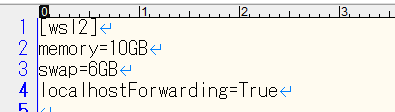
localhostForwardingはtrueにすることでWebブラウザからのアクセスを許可します。
設定完了後はPowerShellを起動し、以下コマンドでwslを再起動します。
wsl --shutdown

再びUbuntuを起動し、任意フォルダに移動してシェルファイルからbuildします。
sudo bash ./buildDockerImage.sh -v 12.2.1.4.0
Docker 実行
Oracle Business Intellgenceはリポジトリとしてデータベースを使用します。
前回の記事で上げたOracle19cを使用します。
まず以下を実行します。
docker run -d --name db19c --rm --network oracle-network -p 1521:1521 -p 5500:5500 -e ORACLE_SID=orclcdb -e ORACLE_PDB=orclpdb -e ORACLE_PWD=uJ8Vhd2S oracle/database:19.3.0-ee
「DATABASE IS READY TO USE!」をdocker logs CONNTAINER IDで確認後、以下コマンドを実行します。
docker run --name obi124 --network oracle-network -p 9500-9514:9500-9514 -e "BI_CONFIG_RCU_DBSTRING=db19c:1521:orclpdb" -e "BI_CONFIG_RCU_PWD=uJ8Vhd2S" -e "DROP_RCU_ON_EXIT=true" -v /dev/urandom:/dev/random oracle/obiee:12.2.1.4.0
起動か完了すると、それぞれのコンポーネント状態が表示されます。
全てがRUNNINGが確認出来れば完了です。

メモリー不足やパソコンのスペックが足りない場合以下の状態になります。

各コンポーネント確認
初期IDとパスワードは「weblogic」と「Admin123」になります。
http://localhost:9502/analytics

クラシック管理ページになります。
カタログマネージャ、ダッシュボードが見れるページになります。

スナップショットの発行やセルフBIのように開発が行えるページになります。
http://localhost:9502/dv

このページから各コンポーネントについての設定の変更によりチューニングが可能となります。
http://localhost:9500/console

各コンポーネントの状態を全体的に管理するページになります。
http://localhost:9500/em

参考にさせて頂いたサイト
https://zenn.dev/d_pontaro/articles/wsl-config-swap
https://github.com/gianniceresa/docker-images
https://qiita.com/neko_the_shadow/items/25b797cb436078b9e832
これで以上となります。
見て頂きありがとうございました。



